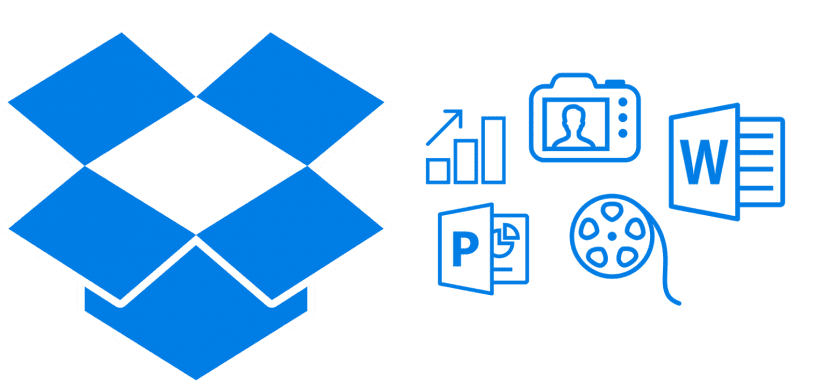
Ang totoo ay ang Dropbox ay unti-unting nagiging aking pang-araw-araw na kakampi para sa maraming mga bagay. Ginagamit ko ito sa iOS at OS X sa loob ng maraming taon at bagaman totoo ito gamit ang sariling app ng Dropbox Mayroon na kaming lahat na kailangan namin upang gumana kasama ito sa isang simpleng paraan, ang pagdaragdag ng extension sa Finder ay nag-aalok sa amin ng higit na kagalingan at kadalian ng paggamit sa pang-araw-araw na batayan.
Hanggang kamakailan lamang ay hindi ko ito aktibo sa aking Mac dahil sa ilang mga problema na mayroon ako sa OS X Yosemite at ay may kamalayan sa solusyon o pagwawasto ng parehong inilabas ng Apple sa bersyon ng OS X 10.10.1 ngunit pinabayaan ko ito na hindi pinagana at hindi ko na ito ginamit hanggang kailan lang.
Mula sa extension na ito na binuo sa OS X Finder maaari naming ma-access ang lahat ng aming mga file at dokumento na nakaimbak sa cloud nang mabilis at hindi kinakailangang dumaan sa application. Ang pagkakaroon ng tool na malapit sa kamay ay nagbibigay-daan sa amin upang ma-access ang mga nakaimbak na dokumento sa isang mas madaling paraan.

Ang pag-aktibo ng extension na ito ay talagang madaling gumanap at napapanahon sa kasalukuyang bersyon ng Ang OS X El Capitan 10.11.5 ay mahusay na gumagana. Ang dapat nating gawin upang maisaaktibo ito ay kasing simple kung paano buksan ang Mga Kagustuhan sa System at mag-click sa Mga Extension. Kung mayroon kaming nai-download na application ng Dropbox sa Mac, ang kailangan lamang gawin ay ang dapat gawin ay markahan ang «check» sa Finder box at handa na. Ngayon tuwing binubuksan namin ang Finder, lilitaw ang extension ng Dropbox sa tuktok ng kaliwa at mula dito maaari naming ma-access, ibahagi, ma-download at iba pang mga pagpipilian sa lahat ng data at mga dokumento nang mabilis.
Ginawa ko ito tulad ng ipinapaliwanag mo, ngunit tinanggal ko ito nang mapagtanto kong gumagamit ito ng hard disk ng mac kung saan nag-iimbak din ito ng parehong data na mayroon ka sa dropbox cloud .... alinman sa hindi ko alam kung paano i-configure ito, o ito ay sa ganoong paraan sa pamamagitan ng default ...
Ang punto ay ang pag-alis ng DVD drive at ilagay ang SSD bilang pangunahing disk, dahil iyon, hindi ko nais na mag-overload ng mga bumabasa nagsusulat sa SSD.
hello2.
Sa gayon, hindi ito gumagana para sa akin sa El Capitan. Hindi ito lilitaw sa tagahanap.